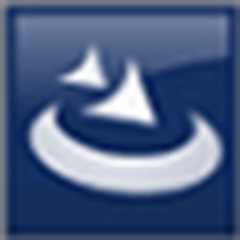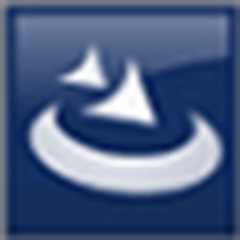usb2.0万能驱动程序是一款驱动工具,能够快速匹配并安装适配的驱动文件,显著提升外接设备的连接稳定性与传输效率,软件持续优化更新,紧跟新型硬件发布节奏,有效应对不断变化的技术需求,面对常见的USB识别异常、设备无法读取或频繁断连等问题,用户可借助本工具进行一键修复。
usb2.0万能驱动程序特色
速度快:接口的传输速度高达480 Mbit/s,完全能满足高速数据交换的要求;
连接简单快捷:所有的 USB设备利用通用的连接器,无需打开主机机箱就可简单方便地连人计算机,实现热拔插;
无需外接电源:USB电源向低压设备提供 5V电源; 有不同的带宽和连接距离:USB 2.0提供全速与高速 2种传输数率规格,使用户有足够的带宽供新的外设使用;
良好的兼容性:系统检测到 1.1版本的接口类型时,会自动按照 12 Mbit/s的速度传输 ,而其他采用2.0版本的外设还是能以2.0所规定的速率传输。
usb2.0万能驱动程序使用方法
1、安装完成后,插入usb的数据线即可正常识别通讯。
2、如何识别usb3.0和usb2.0
(1)、首先,针对电脑,有些比较破旧的电脑,本身就只有USB2.0的,但是如今新产的电脑,都是有USB2.0 和USB3.0插口的。

(2)、颜色区分法:电脑,可以根据插口的颜色来区分,黑色的就是USB2.0,蓝色的就是USB3.0(一般位于主机的背后,因为USB3.0需要安装驱动)。

(3)、触片法区分法:USB 2.0只有4pin金属触片,而USB 3.0有9pin触片,前面4pin与USB 2.0是一至的,后方的5pin则为USB 3.0专属。

(4)、标识区分法:根据在插口旁边的符号来区分,如下图。USB3.0的“SS”代表着"SuperSpeed"
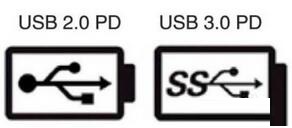
(5)、还有一种,USB 3.0标准B型接口尺寸比USB 2.0的更大,颜色也为蓝色。上部较为突出,容纳新增的5pin触片,USB 2.0无法接入。这个比较好区分。不会与USB 2.0的混淆。
usb2.0万能驱动程序基本参数
操作系统支持:覆盖Windows XP至Windows 10的32位与64位系统,部分版本甚至兼容Windows 9X、2000、2003等旧系统。
设备覆盖范围:支持绝大多数USB2.0接口设备,包括存储设备(U盘、移动硬盘)、输入设备(键盘、鼠标)、输出设备(打印机、扫描仪)以及音视频采集设备(摄像头、麦克风)等。
设备识别与驱动安装:自动检测USB设备驱动状态,解决因驱动缺失或损坏导致的设备无法识别、安装失败等问题。
即插即用(Plug-and-Play):设备连接后无需重启电脑,系统即可自动识别并加载驱动。
热插拔支持:允许设备在不关闭电源的情况下安全连接或断开。
驱动架构:基于微软标准WDM(Windows Driver Model)架构开发,集成通用EHCI(Enhanced Host Controller Interface)支持模块。
硬件适配:通过优化通用HCD(Host Controller Driver)框架和批量签名兼容机制,实现对多厂商PID/VID(产品ID/厂商ID)的广泛支持。
usb2.0万能驱动程序常见问题
USB 设备工作缓慢或者掉线怎么办?
答:
检查 USB 端口和设备:尝试将设备连接到不同的 USB 端口,或者使用其他设备进行测试,确保端口没有故障。
检查设备电源:某些 USB 设备可能需要更多的电力,尤其是高功率的设备。检查设备是否需要外部电源,并确认其正常供电。
更新或重新安装驱动程序:如果 USB 设备的工作速度较慢,尝试更新或重新安装 USB 2.0 万能驱动程序,确保其正确安装并处于最新状态。
检查操作系统设置:在设备管理器中,确保 USB 设备的电源管理设置不会让其进入省电模式。
USB 设备连接后仍然无法显示或读取数据怎么办?
答:
检查驱动程序:确保 USB 2.0 驱动程序正确安装,可以通过设备管理器查看驱动程序状态。
尝试其他 USB 端口:尝试将设备插入其他 USB 端口,尤其是主板直接连接的端口,而不是通过 USB 集线器。
更新固件:某些 USB 设备(如存储设备)可能需要更新固件,确保其兼容性和稳定性。
检查磁盘管理:如果是 USB 存储设备,可以在 Windows 的磁盘管理中查看设备是否已正确识别并分配驱动器字母。
usb2.0万能驱动程序功能
1、快速安装。
2、解决很多USB设备无法正常使用的问题。
3、解决一些常见的USB设备驱动问题,比如鼠标连接电脑无法使用,键盘连接电脑无法响应,u盘无法识别,驱动无法安装,USB设备连接电脑后驱动安装失败。
4、支持一键快速检测,无需长时间等待驱动安装、插电使用。